Hur man döljer foton på iPhone
Kameror i iPhone tar en av de bästa bilderna. Inte bara foton utan även videor eftersom de är en av de bästa telefoner med 4k-videoinspelning. Eftersom de flesta av oss klickar på bilder av nästan allt för att dela med våra vänner och familj, kan du längre fram känna behovet av att gömma några personliga foton och videor. Oroa dig inte, ja, i iOS-enheter tillhandahåller Apple funktionalitet med hjälp av vilken du enkelt kan dölja foton eller videor på iPhone.
Det finns två sätt att göra det, ett genom att helt enkelt dölja bilderna från kamerarullen och ett annat genom att använda ett tredjepartsprogram. Även om att gömma sig från foton är ett bra alternativ, men det kan vara mindre säkert eftersom man kan komma åt dem om de utforskar album flik. Men med appen blir det säkrare med då bilderna är lösenordsskyddade och ingen kommer att kunna se dem även om de öppnar Foton. Så låt oss se hur man gör det.
Uppdatering: Stegen uppdateras enligt iOS 12.2.
Innehåll
Göm foton i iPhone
1. Från appen Foton
- Öppna appen Foton och välj Bilder Flik.
- Välj sedan det foto du vill dölja. Du kan till och med välja flera foton samtidigt med hjälp av Välja alternativet uppe till höger. Sedan längst ner till vänster ser du dela ikonen, tryck på den.
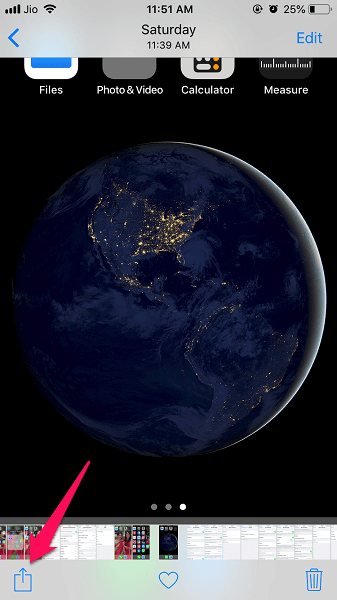
- Nu från den här nya skärmen, välj i det nedre fältet Dölja. Då visas ett meddelande som ber dig att bekräfta det önskade alternativet. Knacka på Dölj foto om du bara valde ett foto medan du behöver välja Dölj [x] foton om du valde flera som visas i skärmdumpen nedan.
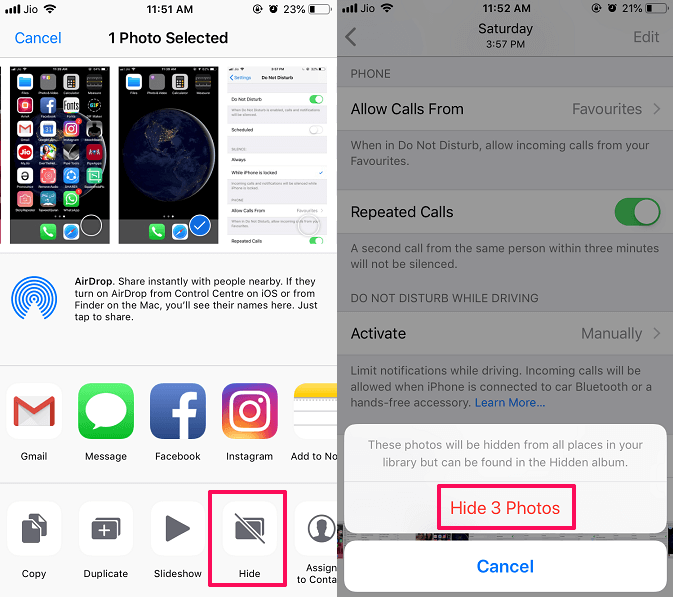
Klart, fotot du valde är dolt!
Obs! Fotot är dolt från Bilder och Till dig fliken men kommer fortfarande att vara synlig i Album.
Fotona som du döljer flyttas till en ny sektion dold under album. För att komma åt dem, gå bara till fliken Album, scrolla till botten så ser du dold tillsammans med antalet foton i det avsnittet.
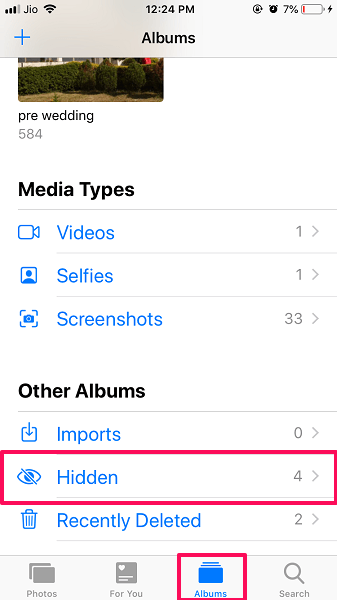
De dolda fotona kan göras synliga när så önskas genom att följa stegen nedan.
Läs också: Aktivera eller inaktivera typ till Siri
Visa foton i iPhone
- Öppna appen Foton och välj album fliken.
- Scrolla ner och öppna dold avsnitt som visas ovan.
- Inuti dold album öppnar det foto du vill visa.
- Sedan på samma sätt som ovanstående metod, tryck på sare-ikonen längst ner till vänster.
- Därefter väljer du Ta fram och sedan återgår den till sitt ursprungliga album.
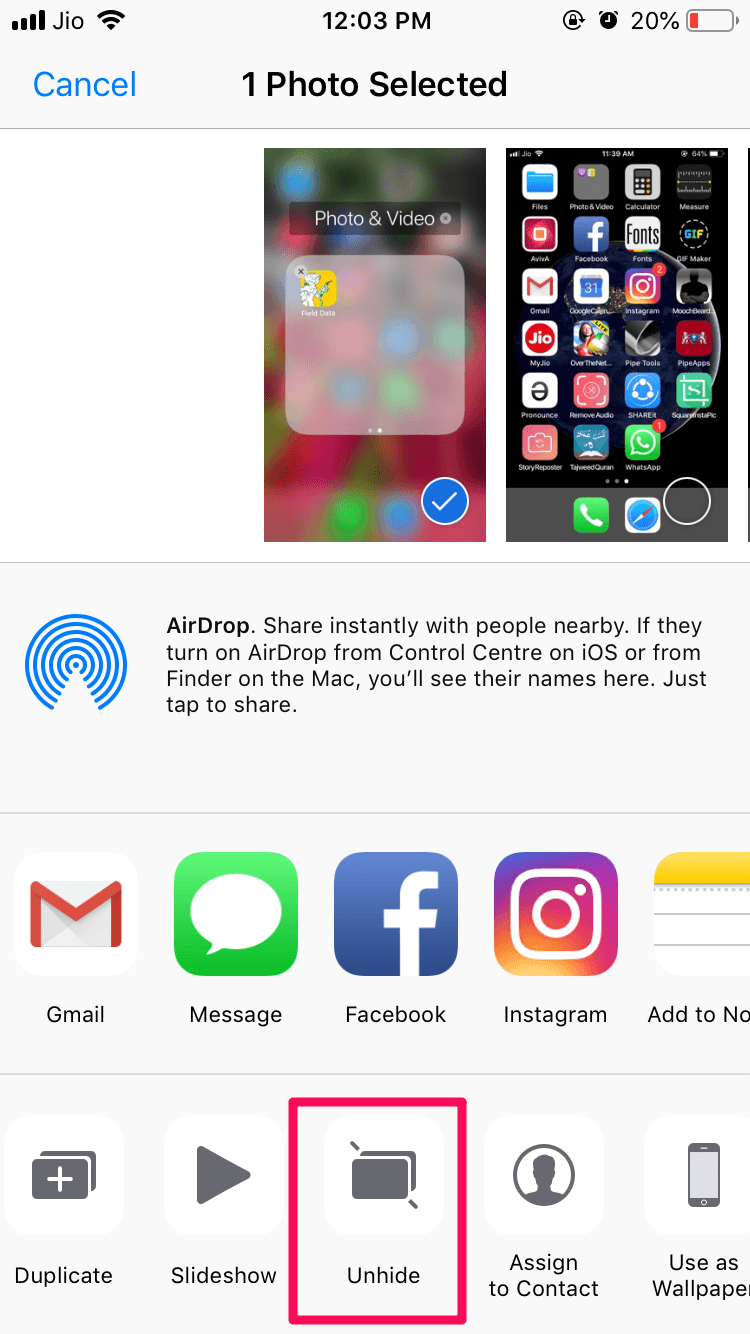
Fotot du valde kommer att döljas och flyttas från Dolt album till minnen, samlingar och år.
Läs också: Spara iMessage-bilder till kamerarulle på en gång
Nackdelen med denna metod är att fotona fortfarande är synliga i albumsektionen. Bilderna är dock dolda från andra platser. För att övervinna detta är här en alternativ metod du kan använda.
2. Lås foton med applikation från tredje part
För att göra detta måste du ladda ner Privat Photo Vault – Pic Safe, en app som hjälper dig att dölja och ställa in lösenordsskydd för bilderna. Den är tillgänglig för ladda ner från App Store gratis. Till skillnad från metoden ovan kommer bilderna inte att vara synliga alls i appen Foton efter att de har gömts.
- Öppna programmet när det är installerat. Knacka på Start att fortsätta.
- Efter detta kommer den att be dig att göra det Ange lösenord för appen, välj och ställ in den.
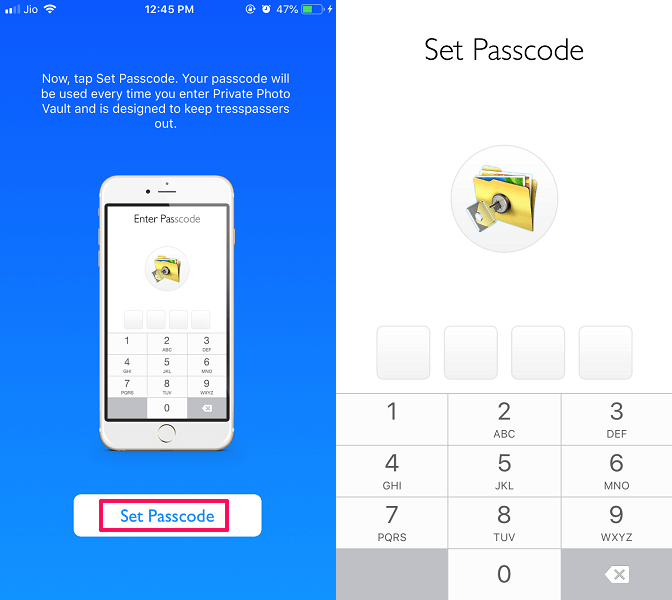
- Sedan kommer det att visa några uppmaningar, tryck på Nästa, och tryck till sist på Godkänn.
- Nu är du redo att dölja bilderna. För att göra det, tryck på Importera fliken som visas i skärmdumpen nedan och välj om du vill välja foton Fotobibliotek (kamerarulle) eller fånga från Kamera direkt.
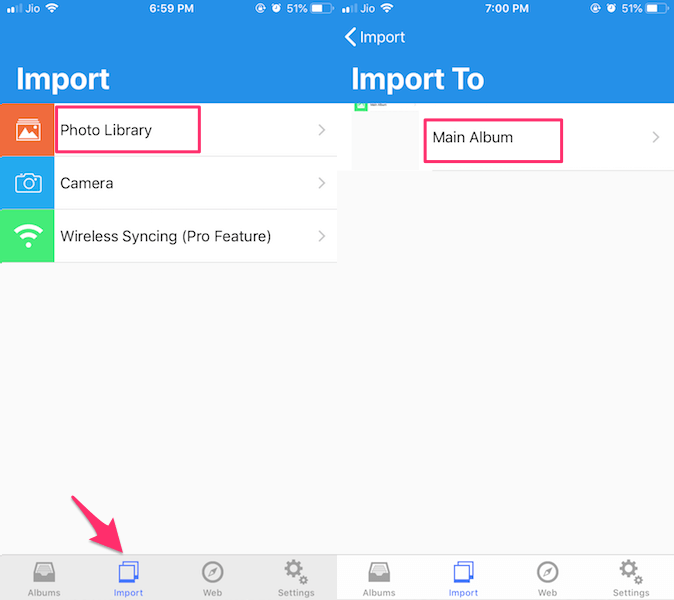
- I det här fallet väljer vi Foto Library. Nu måste du välja destinationen där du ska spara bilderna i den här appen. Du kan skapa dina egna album från album fliken och välj den här (mer om att skapa album senare). För nu, välj Huvudalbum och ge appen åtkomst till dina foton.
- Efter detta kommer det att visa dig alla album som finns i appen Foton. Du kan till och med välja foton som lagts till i det dolda albumet. Tryck på önskat album och Välj alla eller vissa bilder och tryck på Klar längst upp till höger. Med detta kommer bilderna att börja importeras från appen Foton till den här appen.
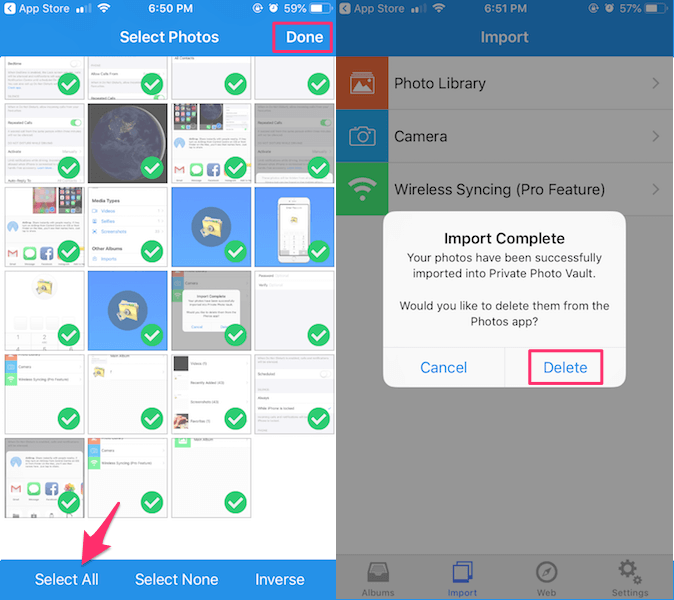
- När importen är klar kommer den här appen att fråga om du vill ta bort bilderna från appen Foton. Välj Radera och bekräfta.
- För att komma åt de dolda bilderna gå till album fliken och i Huvudalbum, hittar du de importerade fotona.
Ytterligare Feature
En sak till, om du vill hålla fotona säkrare kan du till och med skapa ett album i den här appen med ett annat lösenord. Så i fall någon kan öppna appen, kommer de inte att kunna få tillgång till alla album inuti.
För att skapa ett nytt album tryck på + i det övre högra hörnet in album flik. Efter det, ge ett albumnamn och lösenord om så önskas. Till sist, tryck på Skapa längst upp till höger.
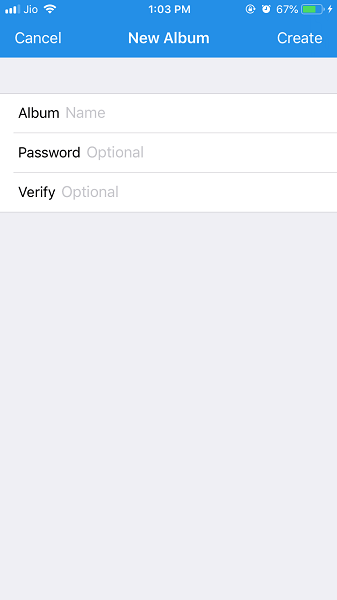
Återställ eller dela dolda foton från appen
Dina foton är nu säkert låsta och ingen kommer att kunna komma åt dem utan lösenordet. Om du vill kan du dela bilderna eller till och med spara dem genom att bara trycka på delningsikonen längst ner på bilden och sedan välja efter önskemål.
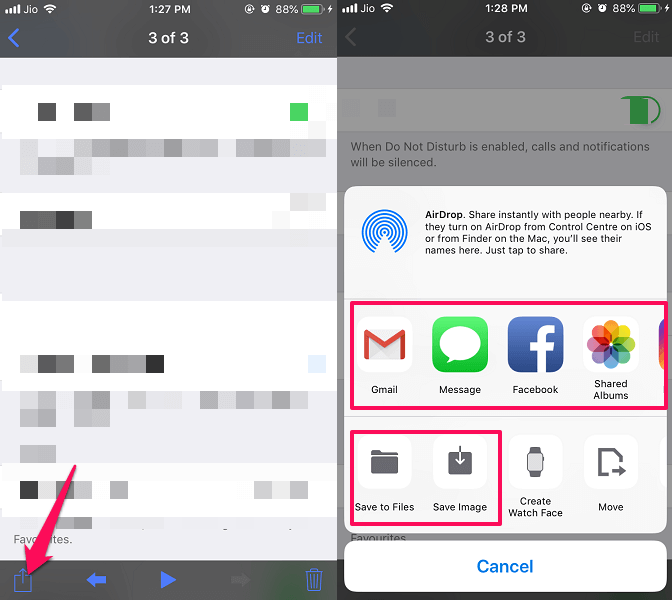
Nedan har vi handplockat några fler iOS-handledningar som kan vara användbara för dig.
- Skaffa Animoji på vilken iPhone som helst
- Hur man använder Stör ej på iPhone
- Ta bort Spotlight-sökhistorik på iPhone
Inslag Up
Vi önskar att du efter att ha följt de givna stegen kunde gömma bilderna, videorna eller låsa dem säkert. Den första metoden kräver ingen app men är mindre säker medan den andra ger mer säkerhet men behöver en app från tredje part. Vilken metod ska du använda? Låt oss veta i kommentarerna nedan.
Senaste artiklarna